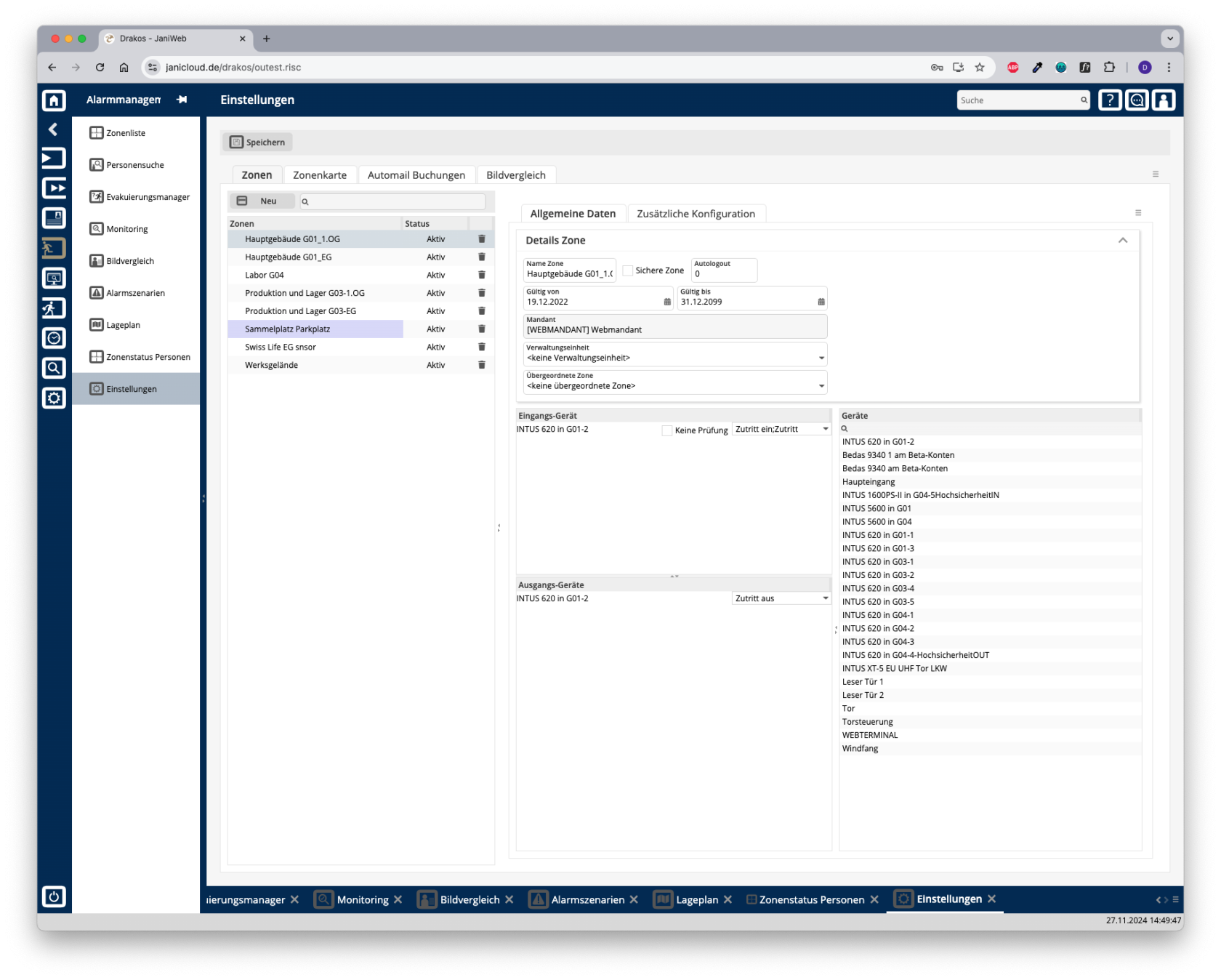Einstellungen
Über das Menü Einstellungen könnennehmen Sie diverseverschiedene Einstellungen (Zonen, Lagepläne, Bildvergleich) in Bezug auffür das Alarmmanagement vornehmen.vor.
Zonen
Schaltfläche Speichern
ImDrücken ReiterSie auf Speichern, um geänderte Einstellungen zu übernehmen.
Registerkarte Zonen
Hier verwalten Sie die MöglichkeitZonen diefür hinterlegtendas Alarmmanagement.
Liste der Zonen
Die verwalten.Liste enthält alle bereits angelegten Zonen. Wählen Sie einen Eintrag aus, um Details anzuzeigen.
Schaltfläche Neu
Um eine neue Zone anzulegen, drüDrücken Sie auf Neu., Anschließendum könneneine neue Zone anzulegen. Geben Sie die neueerforderlichen Informationen ein.
Registerkarte Allgemein
Legen Sie hier die allgemeinen Einstellungen für die Zone benennenfest.
- Bezeichnung:
obGeben Sie eine aussgaekräftige Bezeichnung ein. - Sichere Zone: Wählen Sie diese Option, wenn es sich um eine sichere Zone handelt. Sichere Zonen
werdensind in der Zonenliste blau hinterlegt undinbeieinemderNotfallEvakuierungrelevant.relevantFür(beispielsweisedieeinErstellungSammelplatzeinerimUnterzoneFreien). - Auto-Logout: Geben Sie
in der Liste der Zonen die übergeordnete Zone aus und drückenNeu.Zonen werden über Eingangs- und Ausgangsgeräte definiert. Pro Terminal können mehrere Buchungsarten gewählt werden, mit der die Person in die Zone gelangt bzw. diese wieder verlässt. Via Drag&Drop können Sie Eingangs- und Ausgangsgeräte für die Zone definieren. Über das Drop-Down-Menü können Sie die Buchungsarten auswählen. Im FeldAutologoutkönnen Sie einen Wert in Minuten angeben,ein, nachdemwie vielen Minuten Personen automatisch aus der Zonegebuchtausgebucht werden sollen.SobaldLassen Siefertigdassind,Feldbestätigenleer, um den Auto-Logout nicht zu nutzen. - Übergeordnete Zone: Wenn es sich um eine Unterzone handelt, wählen Sie
IhrehierEinstellungendiemitübergeordneteSpeichern.Zone aus.
Räumliche Definition der Zone
UmWählen Sie Eingangs- und Ausgangsgeräte, um eine Zone zu löschen,definieren. benutzen
- Ziehen Sie die gewünschten Geräte aus der Liste aller Geräte in die Liste Eingangs-Geräte beziehungsweise Ausgangs-Geräte.
- Legen Sie für jedes Gerät fest, welche Buchungsarten das
Mülleimer-SymbolBetretenlinksundnebenVerlassen der Zoneinauslösen.der - (Optional)
Liste.Wählen Sie Keine Prüfung, wenn ??? - Drücken Sie auf Speichern, um die Eingaben zu übernehmen.
Registerkarte Erweitert
Hier legen Sie erweiterte Einstellungen für die Zone fest.
Zonenkarte
Bereich Min/Max Anzahl Personen
Im Reiter ZonenkarteHier können Sie festlegen, ob die Zone auf eine bestimmte Anzahl Personen ausgelegt sein soll. Legen Sie eines oder mehrere Zeitmodelle fest und geben Sie für Max und/oder Min die gewünschte Anzahl Personen ein.
Bereich Zutrittswiederholkontrolle
Wählen Sie hier, auf welche Weise der wiederholte Zutritt zur Zone kontrolliert werden soll.
Bereich Zonenwechselkontrolle
Wählen Sie hier, ob der Wechsel von einer Zone in eine andere kontrolliert werden soll. Ziehen Sie die gewünschte(n) Zone(n) von der Liste Verfügbar in die Liste Ausgewählt.
Registerkarte Zonenkarte
Hier legen Sie die grafische Darstellung der Zonen fest. Sie können Grundrisse (z. B. Werkspläne) hochladen und auf darauf die Geräte sowie Zonen darauf platzieren.
Schaltfläche Hochladen
Um einen neuen Grundriss zu erstellen, drüDrücken Sie auf Hochladen., um einen neuen Grundriss hochzuladen. Wählen Sie nundie diegewünschte Datei desauf Grundrisses.Ihrem EsComputer istaus.
Schaltfläche mehrereLöschen
Drücken hochzuladen.Sie Zwischenauf Löschen, um den verschiedenenausgewählten GrundrissenGrundriss könnenzu Sieentfernen. über
Listenfeld Grundriss auswählen
Wenn Sie Löschen.mehrere Dateien hochgeladen haben (z. B. für unterschiedliche Gebäude oder Stockwerke), wählen Sie hier den Grundriss aus, den Sie bearbeiten wollen.
Sie können
Verfügbare Zonen oder/ Geräte
Wählen Sie eine verfügbare Zone oder ein verfügbares Gerät aus, und ziehen Sie das Element an die gewünschte Stelle auf dem GrundrissGrundriss. platzieren. WählenRechtsklicken Sie dafüauf das Element für dieein entsprechende ZoneGerät, und wählen das entsprechende Gerät ausaus.
Zoom-Schieberegler
Wählen Sie beides aufhiermit den Grundriss.Zoom-Faktor Mitaus rechter(20 Maustastebis bestimmen140 Sie,Prozent), um welchesdie GerätDarstellung eszu sichverkleinern handelt.
___________________________________________________________________________
TIPPS
Um den Grundrissoder zu vergrößern oder zu verkleinern, benutzen Sie den Schieberegler über dem Grundriss.ern.
Automail Buchungen
Hier legen Sie Buchungsereignisse Erstellen Sie eine Hier legen Sie Die Liste auf der linken Seite enthält die für den Bildvergleich Im ReiterRegisterkarte Automail Buchungen
könnendefinieren,fest, über die Sie im Falle ihres Eintrittsautomatisch per E-Mail informiert werden.Kombinationoder mehrere Kombinationen aus Buchungsart,Buchungsart, FehlerFehler, Gerät/Gerätegruppe und Gerät(egruppe),E-Mail-Adresse, bei derderen SieAuftreten beieine Eintritt des Buchungsszenarios per E-MailNachricht an die hinterlegteangegebene E-Mail-Adresse informiertgesendet werdenwird. möchten.Drücken ÜberSie auf Hinzufügen, könnenum weitere KombinationenEreignisse hinterlegt werden.anzulegen.Bildvergleich Einstellungen
Im ReiterRegisterkarte Bildvergleich
könnenKonfigurationenEinstellungen für einenden Bildvergleich fest.Liste der Konfigurationen
einstellen.Schaltfläche Neu
UmDrücken Sie auf Neu, um eine neue Konfiguration für einenden Bildvergleich zuanzulegen. erstellen, drückenGeben Sie aufdie erforderlichen Informationen ein.Detailbereich
NeuBezeichnung:. Geben Sie eine aussagekräftige Bezeichnung ein.anschließend den NamenStandort und den Standort, an dem der Bildvergleich benötigt wird.aus. Über den Standort wird die Sichtbarkeit der Konfiguration bestimmt.
Bitte wählenGeben Sie ebenfallshier dieein, Anzeigedauerwie fürlange die Bildanzeige aus – diese wird in Sekunden angegeben.
Abschließend bestimmen Sie welche Zusatzinformationen im Bildvergleich mitBilder angezeigt werden sollen (Sekunden).
Bestätigen Sie Ihre Einstellungen mit Speichern.
___________________________________________________________________________
TIPPS
Sie können sich über den Reiter Liste im Menü Bildvergleich die Bilder als fortlaufende Liste anzeigen lassen. Alternativ dazu können Sie sich über den Reiter Bild nur das Bild der zuletzt am Gerät gebuchten Person anzeigen lassen.